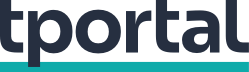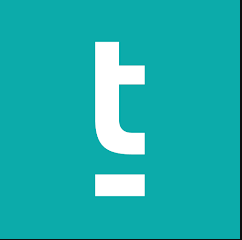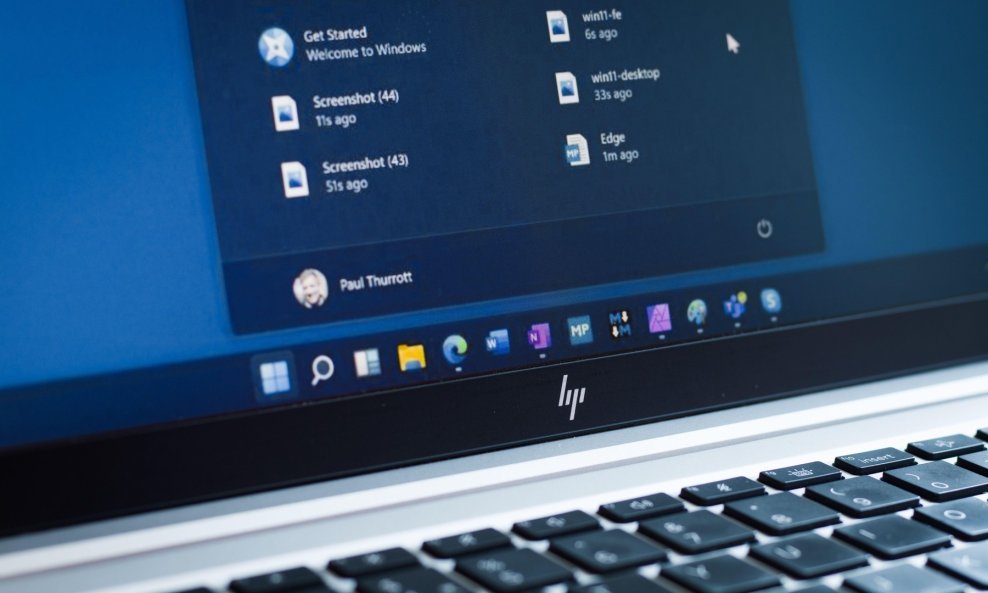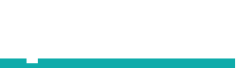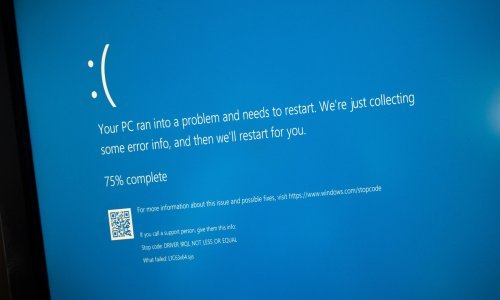Nadamo se kako vam nikad neće zatrebati, ali za svaki slučaj - evo što trebate znati o Quick Machine Recovery
Ako ste instalirali veliku softversku nadogradnju za Windows 11 iz kolovoza (koje uključuje i novi crni ekran smrti), primijetit ćete potpuno novi unos u Settings: Quick Machine Recovery (pod System pa Recovery).
Osmišljen je za rješavanje frustrirajućeg problema: računala koje se ne pokreće. Ne razlikuje se puno od prethodnih sličnih alata i cilj mu je ubrzati i olakšati ponovno pokretanje računala. Nadamo se kako vam nikad neće zatrebati, ali za svaki slučaj - evo što trebate znati o Quick Machine Recovery.
Kako funkcionira Quick Machine Recovery
Već neko vrijeme Windows je konfiguriran za povratak na Windows Recovery Environment (WinRE) ako se ne može normalno pokrenuti. WinRE je osnovno, pojednostavljeno grafičko sučelje koje predstavlja razne alate za rješavanje problema.
Možete deinstalirati najnoviju nadogradnju sustava Windows, na primjer, ili promijeniti postavke pokretanja računala. Jedan od tih alata za rješavanje problema je Startup Repair. To je značajka koju Quick Machine Recovery poboljšava.
Startup Repair pregledava ključne datoteke postavki koje Windows koristi za pokretanje, uključujući registar, i ispravlja sve pogreške koje pronađe - ali oslanja se na informacije o rješavanju problema već ugrađene u Windows. Quck Machine Recovery radi na sličan način, ali uz nekoliko važnih poboljšanja.
Prvo, može se povezati s internetom kako bi tražio rješenja koja je Microsoft možda objavio putem Windows Updatea, čak i ako se Windows ne učitava. Drugo, može automatski primijeniti sve popravke koje pronađe. Teoretski, vaše računalo koje se ne pokreće trebalo bi se moći samo popraviti.
Kao dodatni bonus, sve je to moguće obaviti na daljinu. Uvođenje Quick Machine Recoveryja dio je nove inicijative za otpornost sustava Windows, namijenjena sprječavanju ponavljanja incidenata poput prekida rada zbog CrowdStrikea.
Kako koristiti Quick Machine Recovery?
Otvorite Settings, pa redom System, Recovery i Quick Machine Recovery. Vidjet ćete prekidač za uključivanje i isključivanje Quick Machine Recoveryja i prekidač za Continue searching if a solution isn't found, što znači kako će računalo nastaviti provjeravati rješenja ako ga ne pronađe nakon prvog pokušaja.
Kliknite strelicu prema dolje pored Continue searching if a solution isn't found. Možete postaviti koliko često treba provjeravati rješenja (između 10 minuta i 12 sati) i koliko često se treba automatski ponovno pokrenuti (između 180 minuta i 72 sata). Preporučena kombinacija je 30 minuta i 72 sata.
Ako je uključena, značajka će se automatski aktivirati ako ako se vaše računalo ne pokreće kako bi trebalo. Na zaslonu ćete vidjeti poruku kako traži rješenje za problem online. Pronađe li ga, računalo će se ponovno pokrenuti. Ako ne uspije locirati rješenje, dobit ćete poruku o tome, uz obavijest o tome koliko će dugo računalo čekati prije ponovnog pokušaja.
Ovdje možete kliknuti tipku Enter kako biste ušli u okruženje WinRE, koje i dalje uključuje standardni popravak pri pokretanju. Osim toga, WinRE možete pokrenuti ako otvorite Settings, pa redom System i Recovery. Potom kliknite Restart now (uz Advanced startup), piše Life Hacker.